软件介绍
Altium Designer 23是一款功能强大的PCB设计软件,它提供了许多实用的工具和功能,以帮助工程师快速、准确地进行电路板设计。3D模型是一个非常重要的元素,可以帮助您更好地了解电路板的外观和结构。
注意:安装软件前请先自行验证软件包的完整性与安全性。
附:如何验证软件包的完整性与安全性?
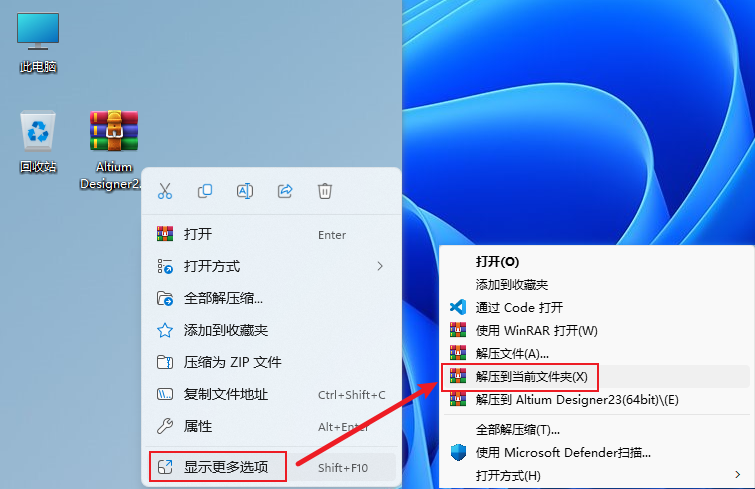
02
打开解压后的文件夹,双击打开文件夹【Setup】。

03
右键程序【Installer】,点击【以管理员身份运行】。

04
点击【Next】。

05
①在语言栏下拉选项中选择【Chinese】;
②勾选【I accept the agreement】;
③点击【Next】。
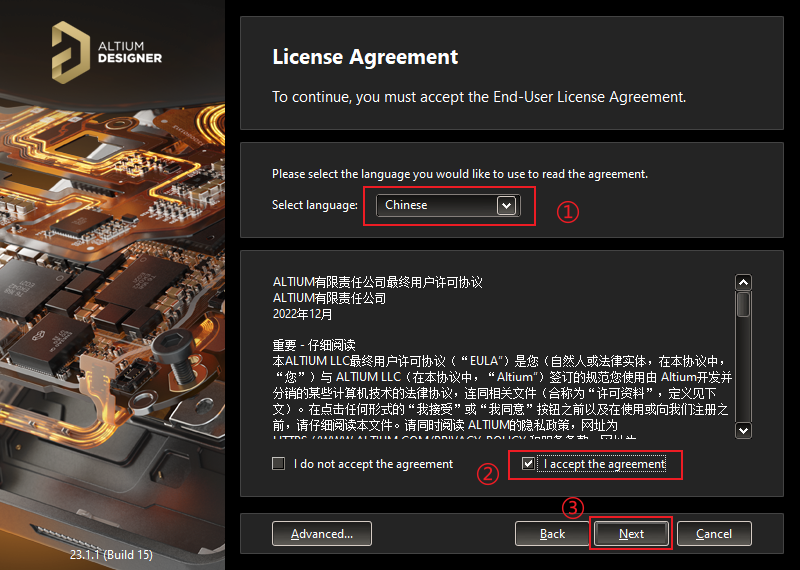
06
点击【Next】。
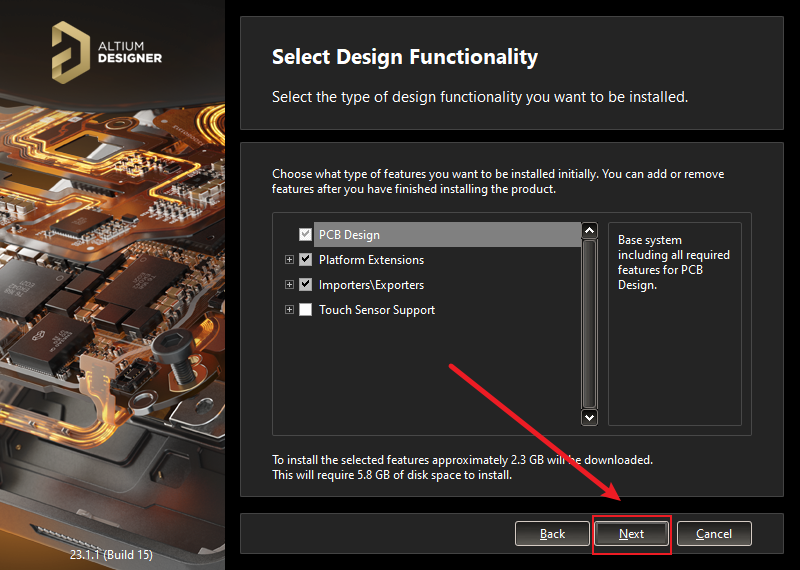
07
建议更改软件默认的安装路径,选择除C盘外的其他位置(如不需更改,直接点击【Next】即可)。
①点击Program Files中的文件夹图标;
②选择软件安装的位置,安装路径中不能有任何中文及其他特殊字符;
③点击【选择文件夹】。
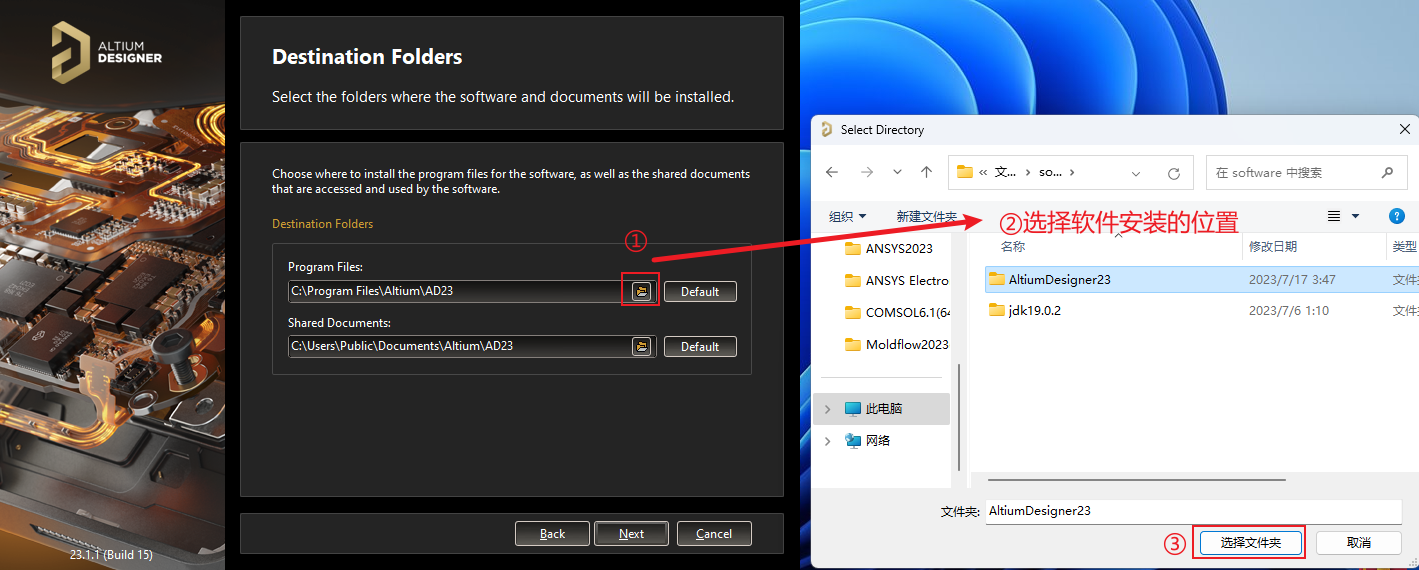
08
建议更改软件文档默认的存放路径,选择除C盘外的其他位置(如不需更改,直接点击【Next】即可)。
①点击Shared Documents中的文件夹图标;
②选择软件文档存放的位置;
③点击【选择文件夹】;
④点击【Next】。

09
点击【Next】。
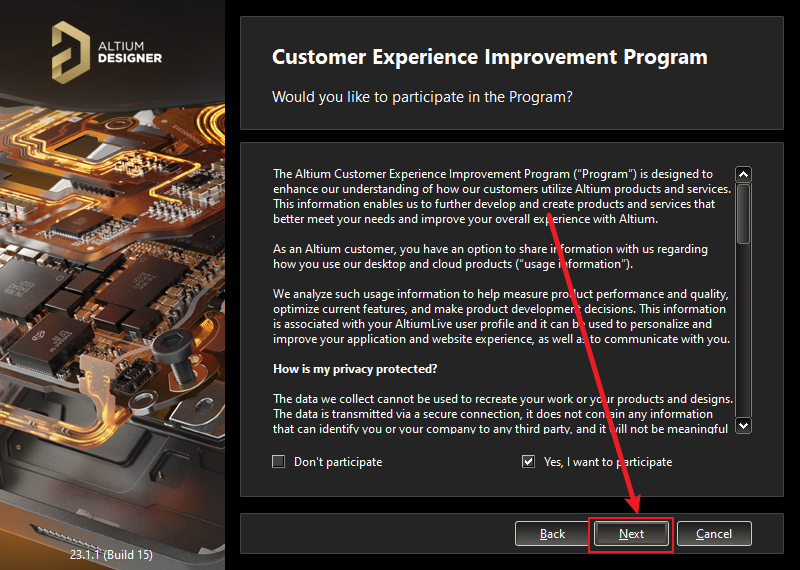
10
点击【Next】。
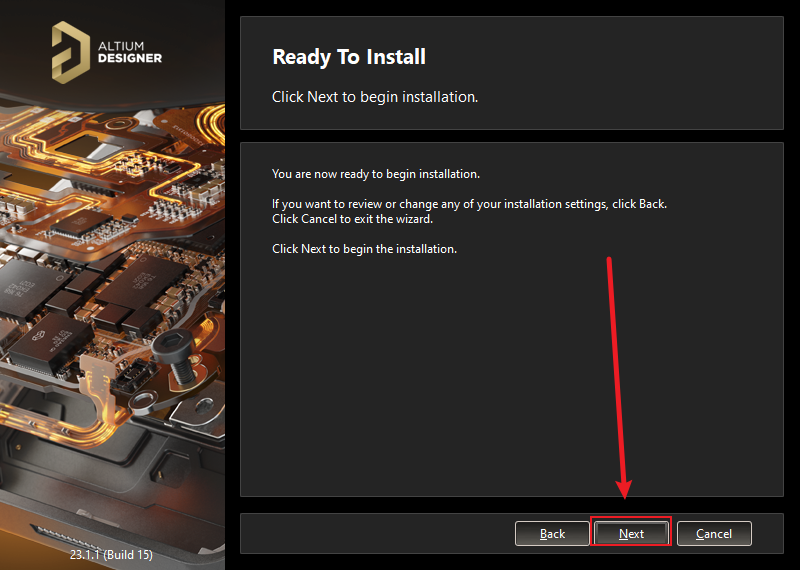
11
正在安装中……

12
①去掉勾选【Run Altium Designer】;
②点击【Finish】。

13
打开之前解压后的文件夹,复制文件【shfolder】。

14
①在桌面,点击【开始】按钮;
②点击【所有应用】。
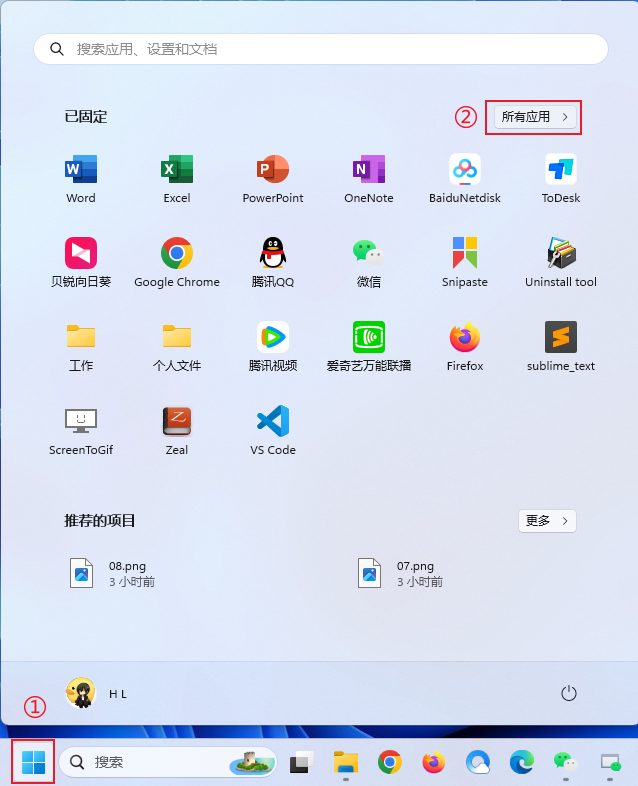
15
找到并将软件【Altium Designer】拖至桌面,创建快捷方式。
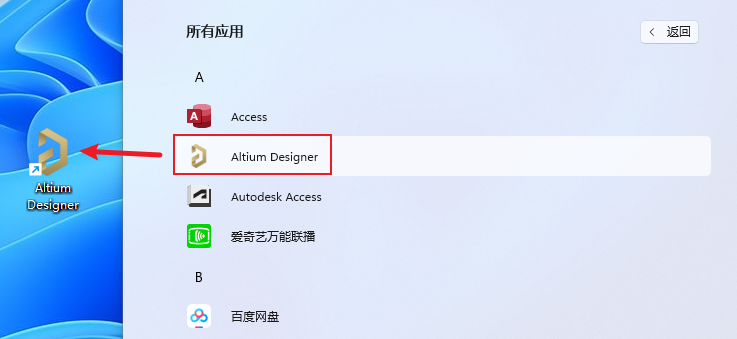
16
在桌面,右键软件【Altium Designer】,点击【打开文件所在的位置】。
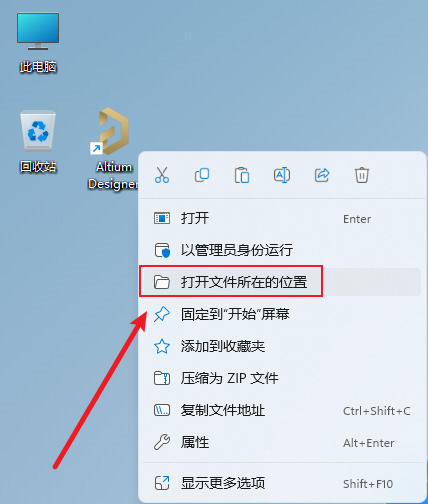
17
在弹出来的文件夹内,在空白处,右键粘贴。

18
在桌面,双击运行软件【Altium Designer】。
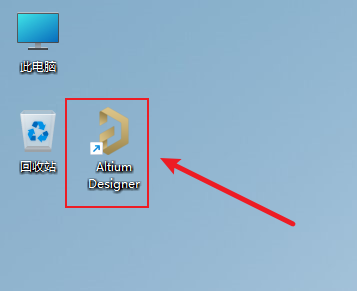
19
①点击右上角的【Not Signed In】,展开下拉选项;
②点击【License…】。
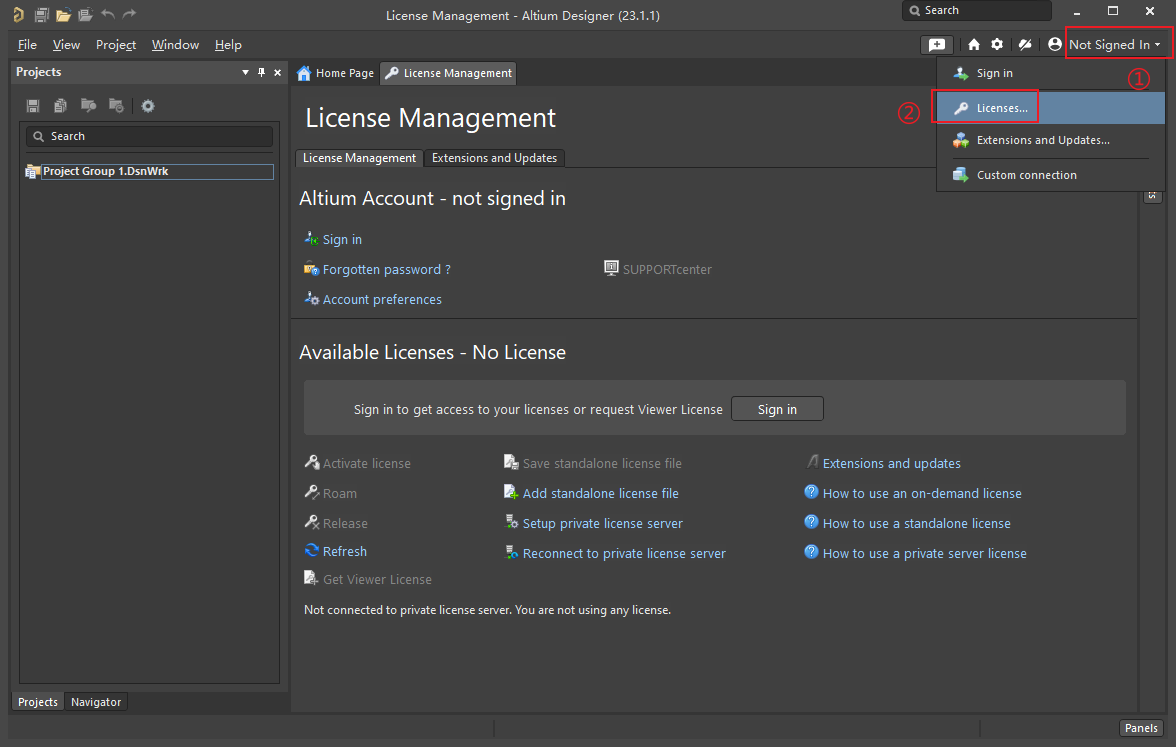
20
点击【Add standalone license file】。

21
①在弹出来的文件夹内,找到之前解压后的文件夹,并依次打开文件夹【Setup】-【Licenses】;
②选中文件【AD20-Sandy】;
③点击【打开】。

22
出现如下图所示的信息后,点击右上角的设置图标。

23
①点击左边栏中的【General】;
②勾选【Use localized resources】;
③点击【OK】。
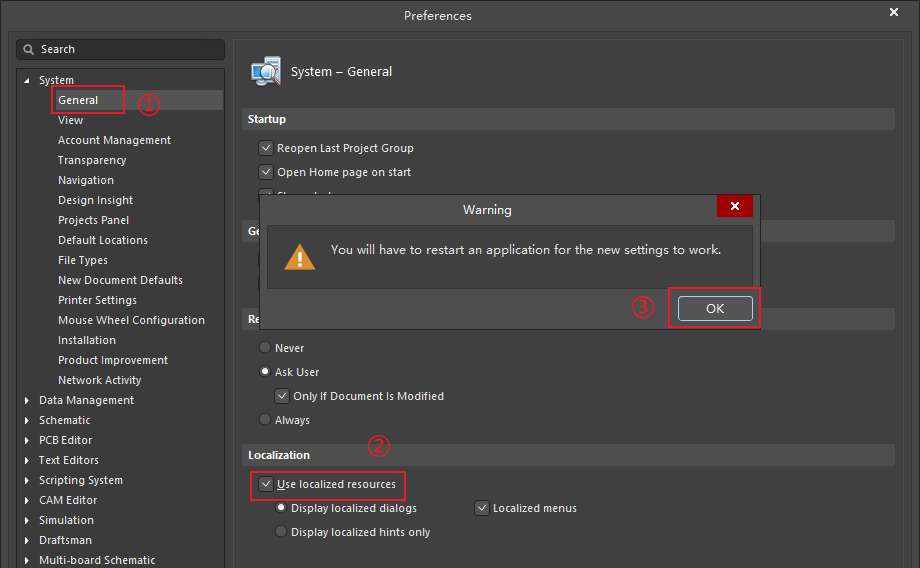
24
点击【OK】。

25
点击右上角的【X】。
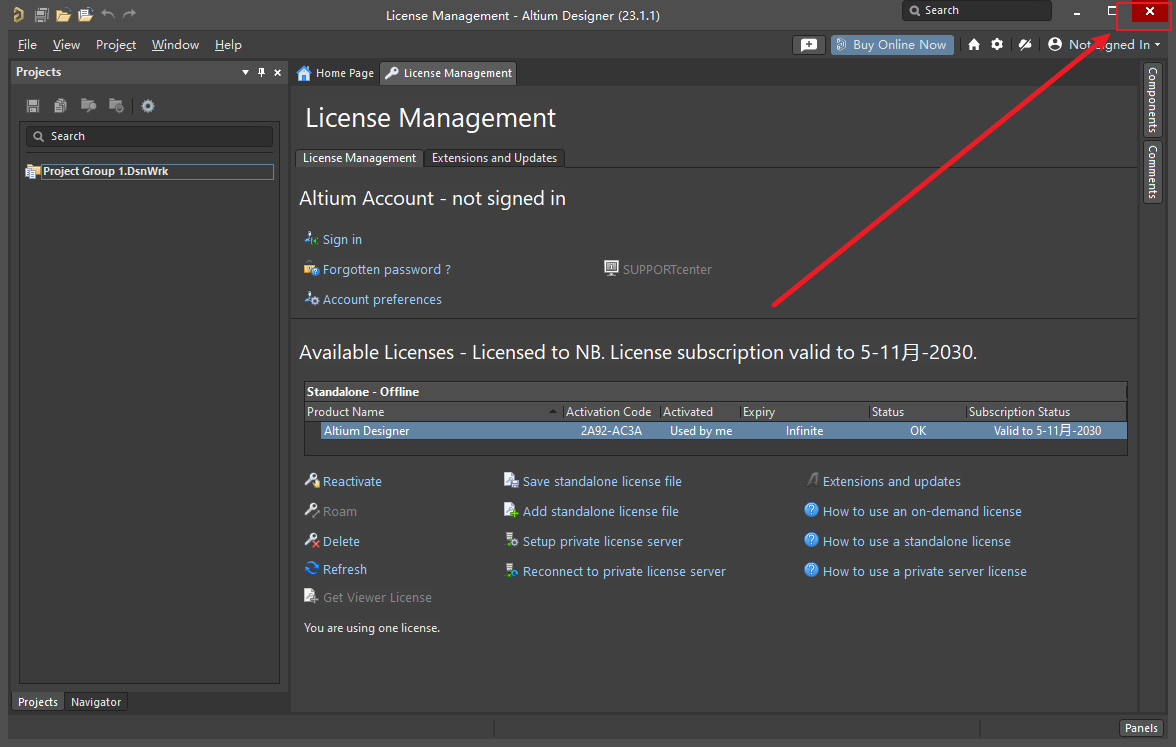
26
在桌面,双击运行软件【Altium Designer】。
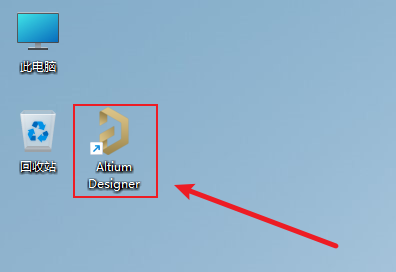
27
软件安装完成。
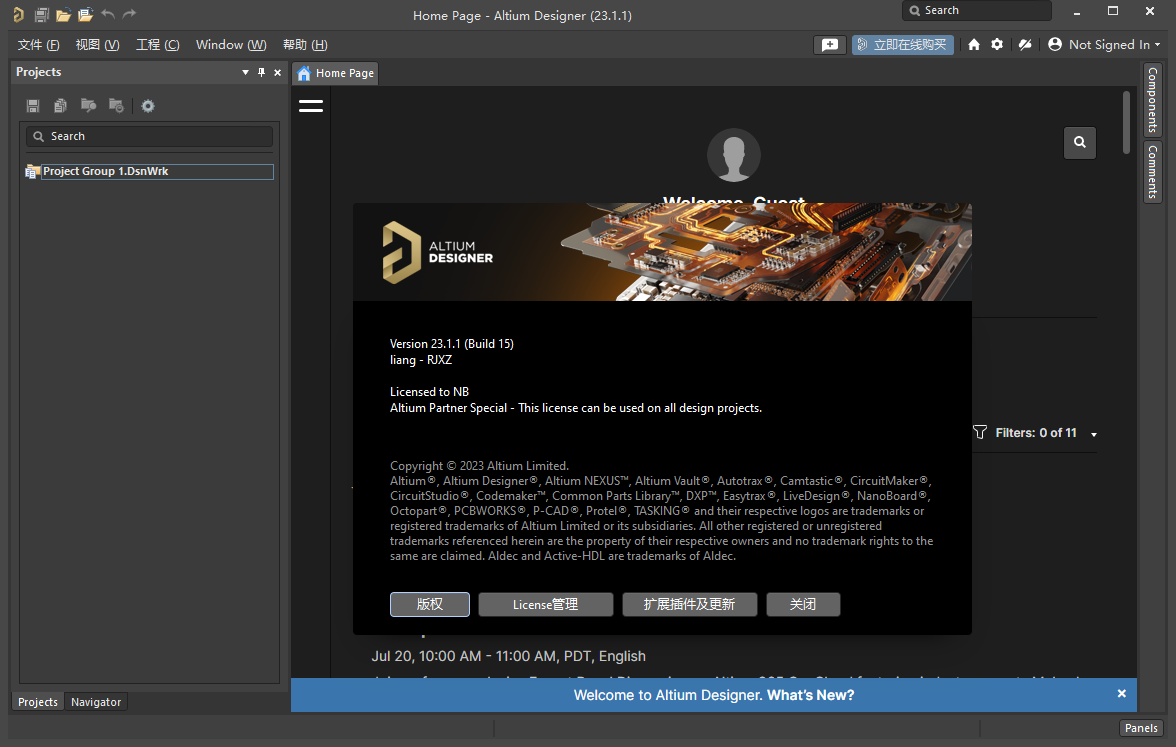




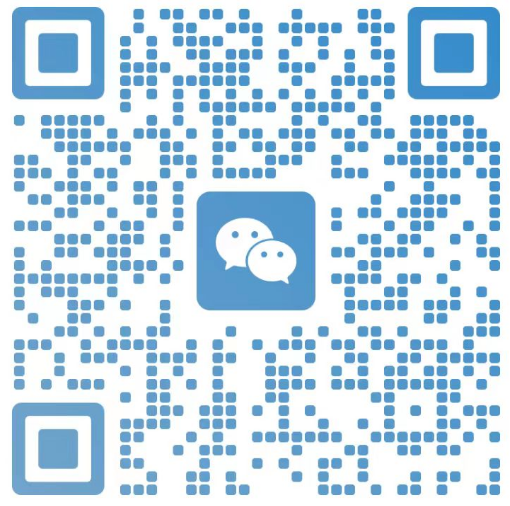
评论0